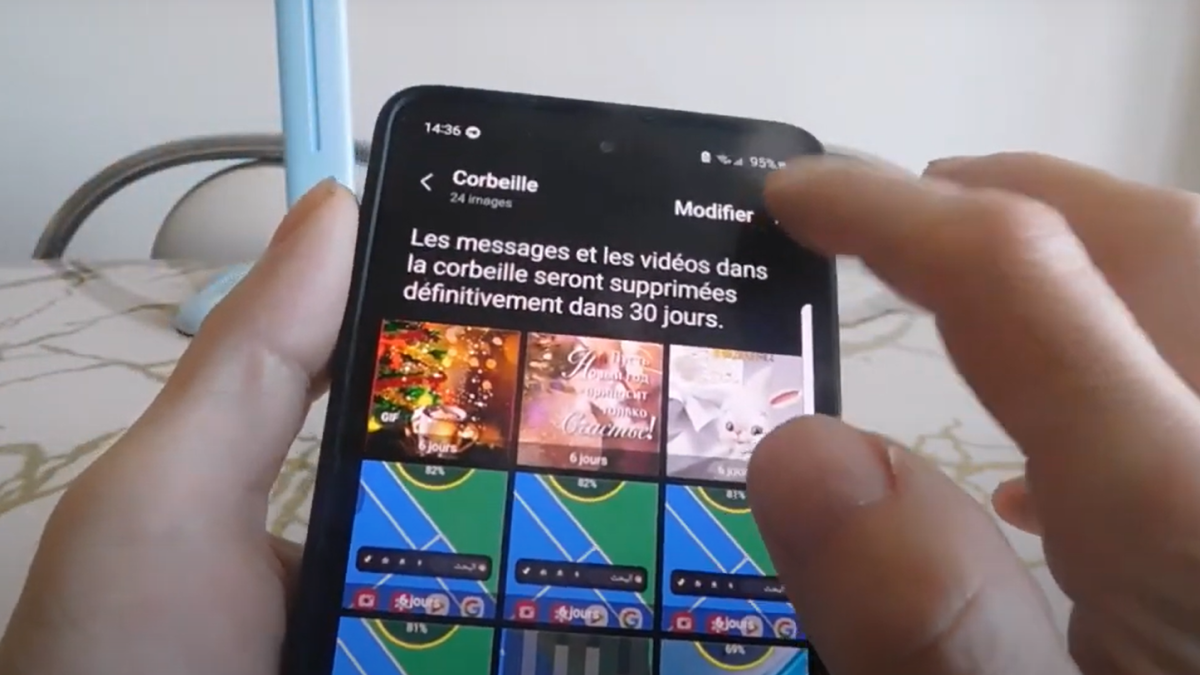La gestion de l’espace de stockage sur les téléphones Samsung est cruciale pour maintenir l’efficacité de l’appareil. Ce guide complet détaille les étapes pour vider la corbeille, en se concentrant sur les aspects liés aux photos, vidéos, et applications telles que Google Photos, offrant des conseils pratiques pour optimiser l’utilisation de votre téléphone Samsung.
Sommaire
- 1 Introduction à la Gestion de l’Espace de Stockage sur les Téléphones Samsung
- 2 Étape 1 : Comprendre la Corbeille Samsung
- 3 Étape 2 : Vider la Corbeille sur un Téléphone Samsung
- 4 Étape 3 : Gestion des Fichiers et Applications
- 5 Étape 4 : Alternatives et Solutions de Stockage
- 6 Rappels Importants
- 7 Témoignage
- 8 FAQ sur la Gestion de la Corbeille Samsung
- 8.1 Comment accéder à la corbeille sur un téléphone Samsung ?
- 8.2 Quelles sont les étapes pour vider la corbeille sur un téléphone Samsung ?
- 8.3 Pourquoi est-il important de vider la corbeille sur mon téléphone Samsung ?
- 8.4 Comment puis-je optimiser l’espace de stockage sur mon téléphone Samsung ?
- 8.5 Quelles précautions dois-je prendre avant de vider la corbeille ?
Introduction à la Gestion de l’Espace de Stockage sur les Téléphones Samsung
Les utilisateurs de téléphones Samsung sont souvent confrontés à la nécessité de gérer leur espace de stockage, notamment en vidant la corbeille. Cette fonctionnalité est cruciale pour libérer de l’espace et maintenir l’efficacité de l’appareil. Nous allons explorer les étapes pour vider la corbeille sur un téléphone Samsung, en se concentrant sur différents aspects tels que les photos, vidéos, fichiers supprimés et les applications telles que Google Photos et la galerie Samsung.
Étape 1 : Comprendre la Corbeille Samsung
Qu’est-ce que la Corbeille Samsung?
La corbeille Samsung est une fonctionnalité présente dans de nombreux téléphones Samsung fonctionnant sous Android. Elle stocke les fichiers supprimés, y compris les photos et les vidéos, offrant une chance de les restaurer avant leur suppression définitive.
Comment Accéder à la Corbeille?
- Ouvrez l’application Galerie ou Fichiers sur votre téléphone Samsung.
- Naviguez vers les paramètres de l’application ou les options supplémentaires.
- Sélectionnez l’option « Corbeille » ou « Fichiers supprimés ».
Pourquoi Vider la Corbeille?
- Libérer de l’espace de stockage sur votre appareil.
- Assurer un fonctionnement optimal du téléphone.
- Protéger votre vie privée en supprimant définitivement les données sensibles.
Étape 2 : Vider la Corbeille sur un Téléphone Samsung
Supprimer des Photos et Vidéos de la Corbeille
- Ouvrez l’application Galerie.
- Accédez à la section « Corbeille » ou « Albums supprimés ».
- Sélectionnez les photos ou vidéos que vous souhaitez supprimer définitivement.
- Appuyez sur « Supprimer » ou « Vider la corbeille ».
Vider la Corbeille de Google Photos
- Lancez l’application Google Photos sur votre appareil.
- Accédez à la section « Corbeille » ou « Bin ».
- Sélectionnez les éléments à supprimer.
- Confirmez la suppression.
Attention aux Données Perdues
Il est important de vérifier que vous ne supprimez pas de fichiers que vous pourriez vouloir restaurer plus tard. Une fois vidée, la corbeille ne permet pas de récupérer les fichiers supprimés.
Étape 3 : Gestion des Fichiers et Applications
Optimiser l’Espace de Stockage
- Videz régulièrement la corbeille de votre téléphone pour éviter l’accumulation de fichiers inutiles.
- Utilisez des applications de nettoyage pour supprimer les données inutiles et les fichiers temporaires.
- Transférez les fichiers importants sur un stockage externe ou dans le cloud.
Sécurité et Confidentialité
En vidant la corbeille, vous assurez également la sécurité et la confidentialité de vos données. Cela empêche la récupération non autorisée de photos et vidéos supprimées.
Étape 4 : Alternatives et Solutions de Stockage
Utiliser le Cloud pour le Stockage de Données
Envisagez d’utiliser des services de stockage cloud comme Google Drive ou Samsung Cloud pour sauvegarder vos données importantes. Cela offre une solution de stockage sécurisée et facilement accessible.
Gestion des Applications
- Revoyez les applications installées et supprimez celles que vous n’utilisez pas.
- Ouvrez chaque application et vérifiez ses paramètres de stockage pour gérer les données sauvegardées.
Rappels Importants
Rappels Clés
- Vérifiez toujours le contenu de la corbeille avant de la vider.
- Considérez les solutions de stockage cloud pour des sauvegardes sécurisées.
- Gardez votre téléphone Samsung organisé et libre de fichiers inutiles pour un meilleur fonctionnement.
Témoignage
« Depuis que je vide régulièrement la corbeille de mon téléphone Samsung, je remarque une amélioration significative de la performance de mon appareil. Cela m’aide également à rester organisé et à protéger mes données personnelles. » – Utilisateur de Samsung Galaxy
En suivant ces étapes et conseils, vous pouvez efficacement gérer l’espace de stockage de votre téléphone Samsung et assurer la sécurité de vos données. Il est important de prendre l’habitude de vérifier et de vider la corbeille régulièrement pour un usage optimal de votre appareil.

FAQ sur la Gestion de la Corbeille Samsung
Comment accéder à la corbeille sur un téléphone Samsung ?
- Ouvrez l’application Galerie ou Fichiers.
- Naviguez vers les paramètres ou options supplémentaires.
- Sélectionnez « Corbeille » ou « Fichiers supprimés ».
Quelles sont les étapes pour vider la corbeille sur un téléphone Samsung ?
- Accédez à la corbeille via l’application Galerie ou Google Photos.
- Sélectionnez les éléments à supprimer.
- Appuyez sur « Supprimer » ou « Vider la corbeille ».
Pourquoi est-il important de vider la corbeille sur mon téléphone Samsung ?
Vider la corbeille libère de l’espace de stockage, assure un fonctionnement optimal du téléphone, et protège votre vie privée en supprimant définitivement les données sensibles.
Comment puis-je optimiser l’espace de stockage sur mon téléphone Samsung ?
- Videz régulièrement la corbeille.
- Utilisez des applications de nettoyage pour les données inutiles.
- Transférez les fichiers importants vers un stockage externe ou cloud.
Quelles précautions dois-je prendre avant de vider la corbeille ?
Assurez-vous de ne pas supprimer des fichiers que vous pourriez vouloir restaurer plus tard. Une fois vidée, la corbeille ne permet pas de récupérer les fichiers supprimés.